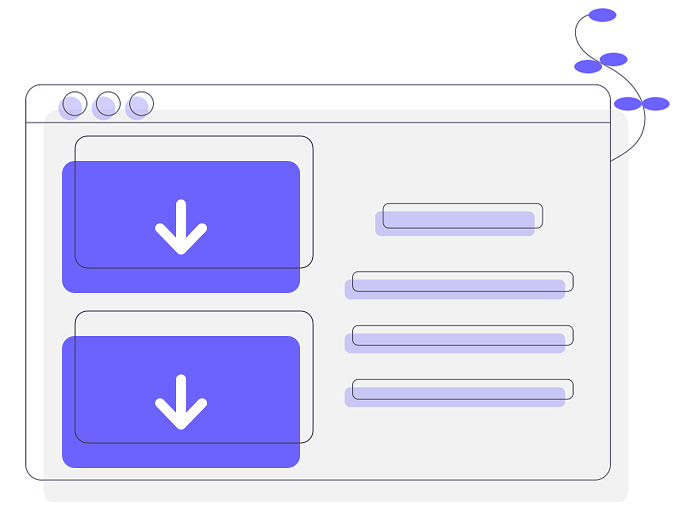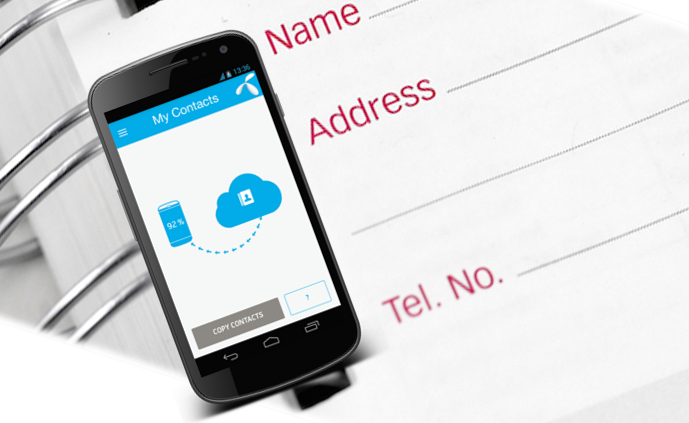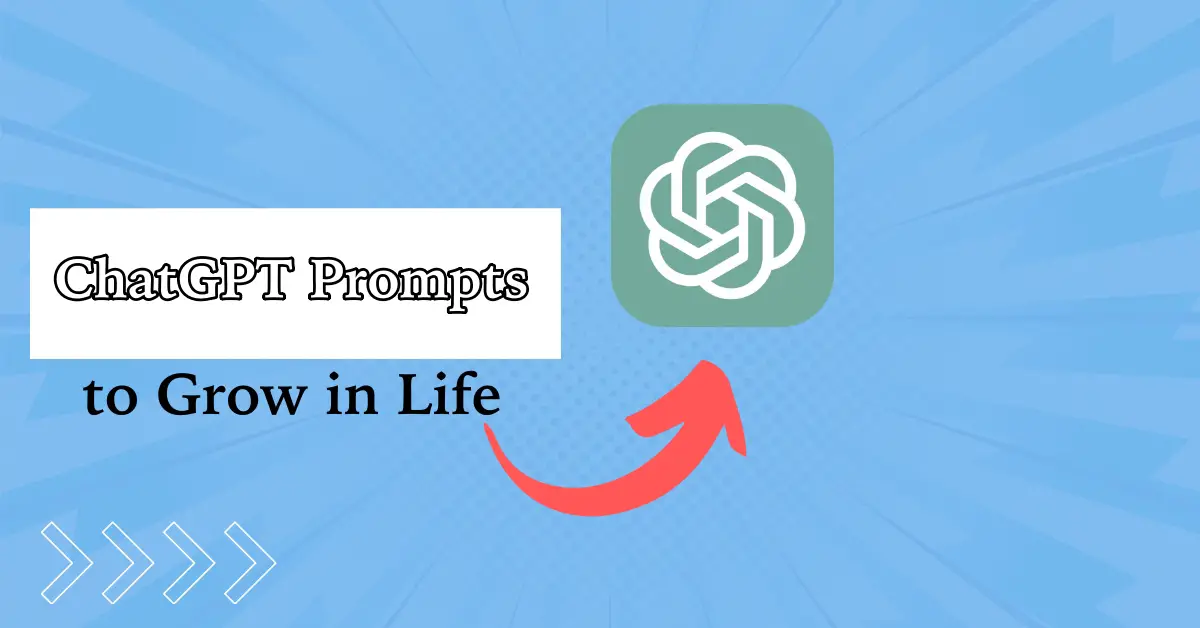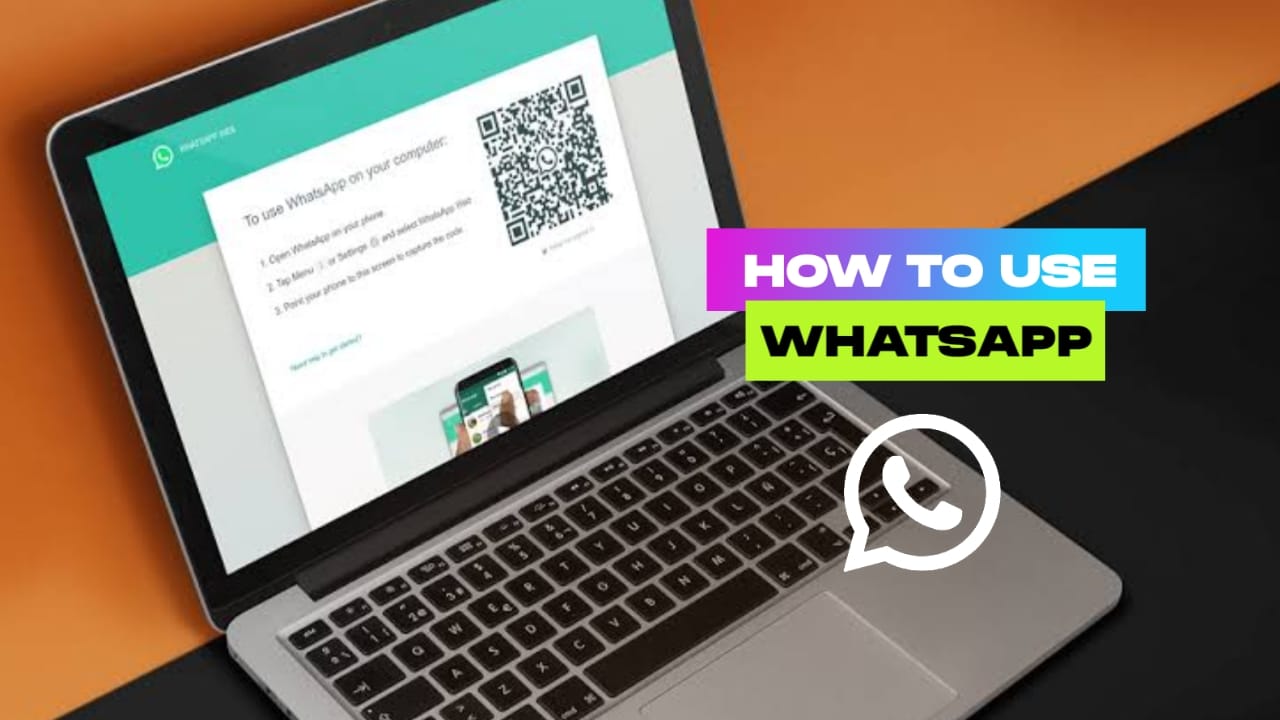Să fim sinceri, există o mulțime de sfaturi despre optimizarea computerului pentru jocuri, iar o mare parte din acesta implică cheltuirea banilor. Dar dacă doriți să obțineți performanțe mai bune din configurația dvs. curentă fără o actualizare completă?
Cu toții am văzut ghiduri care revendică un impuls magic de 100 fps cu un singur clic. Realitatea este că este neobișnuit. În timp ce unele modificări sunt cunoscute, acest articol nu va repeta sfaturi generice pe care le-ați auzit înainte.
În schimb, vom adopta o abordare practică. Ne vom concentra pe optimizări esențiale care funcționează efectiv, le vom explica clar și le vom păstra simpli. Gândiți -vă la acest lucru ca la „cea mai mare hit” a modificărilor cruciale, ușor de înțeles și de implementat.
Actualizați -vă Windows și drivere pentru a -ți optimiza computerul pentru jocuri
Menținerea sistemului dvs. la zi este ca și cum ați oferi computerului dvs. o melodie obișnuită. Ultimii drivere pentru placa grafică, chipset și sistemul de operare pot spori semnificativ performanța.
Actualizarea driverelor de plăci grafice este deosebit de crucială. Deblochează noi funcții, remediează bug -uri și uneori chiar îmbunătățesc performanța. Obiectivul de a le actualiza lunar sau ori de câte ori este lansat un joc major.
Evitați instrumentele de utilitate ale șoferului terților, deoarece pot provoca mai multe probleme decât rezolvă. Urmăriți actualizările oficiale de la producătorul hardware sau Microsoft pentru cele mai bune rezultate.
De asemenea, nu uitați să mențineți Windows actualizat. Deși este posibil să nu pară direct legat de jocuri, actualizările Windows includ adesea îmbunătățiri ale performanței și patch -uri importante de securitate.
Mențineți XMP sau Expo activat
RAM -ul dvs. este esențial pentru furnizarea de date către procesorul și placa grafică. Prin activareXMP(Profil de memorie extremă) pentru Intel sauExpo(Profiluri extinse pentru overclocking) Pentru AMD, puteți debloca performanțe suplimentare din RAM.
Ce sunt XMP și Expo? Sunt profiluri de overclockare pre-configurate pentru memoria RAM, permițându-i să funcționeze cu viteza sa prevăzută mai rapidă. Acest lucru poate duce la un joc mai ușor și la rate de cadru potențial mai mari.
Cât de repede vă poate obține performanța? Câștigurile variază, dar unii utilizatori raportează îmbunătățiri de 10-15% după ce au permis XMP/Expo. Este un impuls gratuit demn de luat în considerare!
Cu toate acestea, activarea XMP/Expo implică overclockarea RAM. În general, este în siguranță cu aceste profiluri, dar verificați întotdeauna manualul plăcii de bază pentru instrucțiuni specifice înainte de a continua.
Activați bara de rezidență (memorie de acces inteligent) pentru a optimiza computerul pentru jocuri
Cardurile grafice moderne folosesc VRAM (memorie de acces aleatoriu video) pentru a stoca texturi, modele și alte date despre joc. În mod tradițional, CPU accesează acest VRAM în bucăți mai mici, care pot crea un blocaj și performanță limitată.
Introduceți bara Resisabilă (Rebar) pentru NVIDIA și Smart Access Memory (SAM) pentru AMD. Aceste tehnologii permit procesorului dvs. să acceseze toate VRAM -ul simultan, îmbunătățind comunicarea și ceea ce poate duce la un joc mai ușor.
Câștigurile de performanță pot fi modeste, dar unele jocuri văd îmbunătățiri vizibile. Este o modificare gratuită care poate debloca cadre suplimentare. Cu toate acestea, nu toate jocurile susțin Rebar sau SAM, iar în cazuri rare, permițând că ar putea reduce performanța. Din fericire, îl puteți activa și opri cu ușurință în setările BIOS, astfel încât să puteți experimenta pentru a vedea ce funcționează cel mai bine pentru jocurile dvs. specifice.
Opriți bara de joc pe computerul dvs. Windows Gaming
Windows include un instrument de înregistrare a jocului încorporat numit Game Bar. În timp ce oferă funcții utile, poate consuma resurse de sistem în fundal. Pentru a -ți optimiza computerul pentru jocuri, ar trebui să -l oprești.
Dacă nu utilizați Game Bar pentru a înregistra jocul sau accesarea caracteristicilor sale, dezactivarea acestuia poate oferi un ușor impuls de performanță, eliberând resurse pentru jocurile dvs.
Oprirea barei de joc nu o elimină permanent. Puteți să -l activați întotdeauna manual folosind comanda rapidă a tastaturii (Windows Key + G) ori de câte ori trebuie să capturați un punct culminant sau să verificați statisticile de performanță.
Activați modul joc pentru a -ți optimiza computerul pentru jocuri
Windows 10 și 11 prezintă un instrument încorporat numit Game Mode, conceput pentru a-ți optimiza computerul pentru jocuri, alocând mai multe resurse jocurilor tale. Realizează acest lucru prin dezactivarea temporară a proceselor de fundal care altfel ar putea consuma resurse și ar putea încetini jocurile.
Iată cum să activați modul joc:
- Faceți clic pe butonul Start și tastați „Setări” în bara de căutare.
- Selectați „Setări” pentru a deschide aplicația Setări Windows.
- În fereastra Setări, faceți clic pe „Gaming”.
- Din meniul din stânga, alegeți „Modul jocului”.
- Comutați comutatorul sub „Modul jocului” pentru a -l activa.
Cu modul Game activat, Windows va acorda prioritate jocurilor dvs. atunci când este lansat, ceea ce poate duce la un joc mai ușor. Cu toate acestea, este demn de remarcat faptul că, deși modul joc este în general benefic, impactul său asupra performanței poate varia în funcție de joc.
Dezactivați aplicațiile de fundal pentru a stimula performanța
Sfatul final pentru optimizarea computerului pentru jocuri este de a dezactiva procesele de fundal. Aceste procese pot consuma resurse valoroase necesare pentru un joc lin. Cu toate acestea, este esențial să fii selectiv cu privire la ce procese de dezactivat.
Aplicații precum discordie sau lansatoare de jocuri de obicei nu au un impact semnificativ asupra performanței și pot fi lăsate în funcțiune. Cu toate acestea, alte programe, în special cele legate de muncă, cum ar fi Slack sau echipe, pot consuma puterea de memorie și procesare.
Înainte de a lansa un joc, închideți orice aplicații inutile din bara de activități. Această acțiune eliberează ciclurile RAM și CPU, îmbunătățind potențial performanța. Pentru o soluție mai permanentă, dezactivați programele inutile de la pornirea cu sistemul dvs. Acest lucru îi împiedică să folosească resurse în fundal.




![[Changelog] Ce este nou în Mozilla Firefox 130 și versiunile ulterioare](https://media.askvg.com/articles/images/Mozilla_Firefox_Browser.png)